Illustrator制作斑馬條紋組成的藝術字
文章來源于 UI中國,感謝作者 divzzy 給我們帶來經精彩的文章!設計教程/矢量教程/Illustrator教程2018-10-05
本教程主要使用Illustrator制作斑馬條紋組成的藝術字,非常可愛的一個效果,像是斑馬紋理組成的,推薦給思緣的朋友學習,希望大家可以喜歡。
先來分析一下教程的效果,看看那些工具比較適合來制作,路徑查找器不用多說,直接排除,以前的文章我曾提到:混合工具所混合的項與項之間,變化的趨勢是直線,因此用其塑造有弧度并且橫條紋的柱狀結構并不合適,所以混合工具也Pass掉,3D則完全是因為Illustrator的自帶3D效果過于基礎,無法塑造稍微復雜一些的3D模型,而造成了同樣的不適用,所以對于數字9 ,我們將引入另一個工具:圖案畫筆。
先看看效果圖
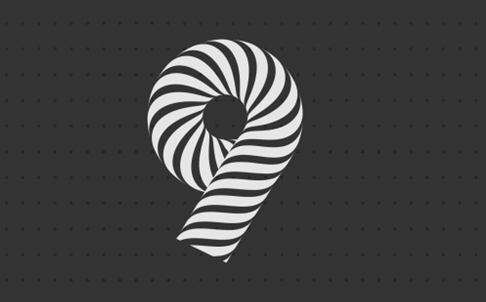
首先需要制作圖案畫筆所需的拼接貼片:
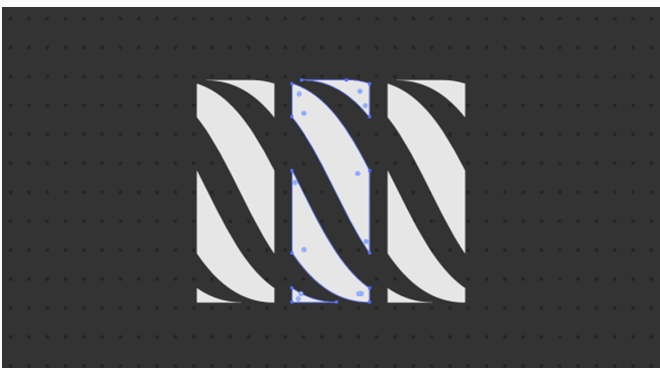
可以看見淺色的三部分是完全相同的,同時可以首尾平滑且無縫的相連,對于圖案畫筆這十分重要,是畫筆可以無限延伸的基礎
接下來,我們開始制作圖案畫筆所需拼接貼片。按住『shift 鍵』的同時用直線段工具,拉一條 45° 直線段:
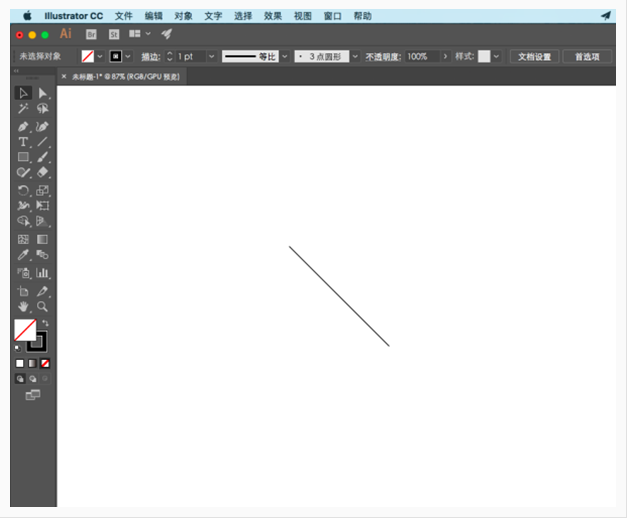
『shift 鍵』+『C 鍵』切換為錨點工具,將線錨點工具移至線段上,然后按下鼠標將線段拉出一個弧度:
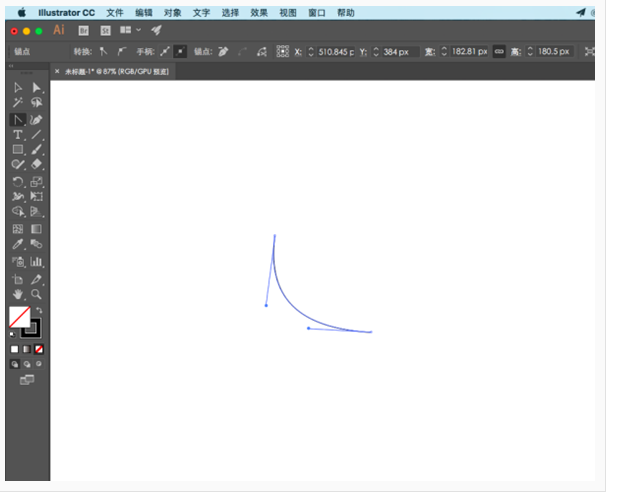
按住『shift 鍵』的同時用錨點工具拉動其中一個手柄,使手柄水平,并且端點位于過線段中點做的垂直線上,軟件會給出如下圖的提示(若沒有,請設置視圖 -> 智能參考線為開啟):
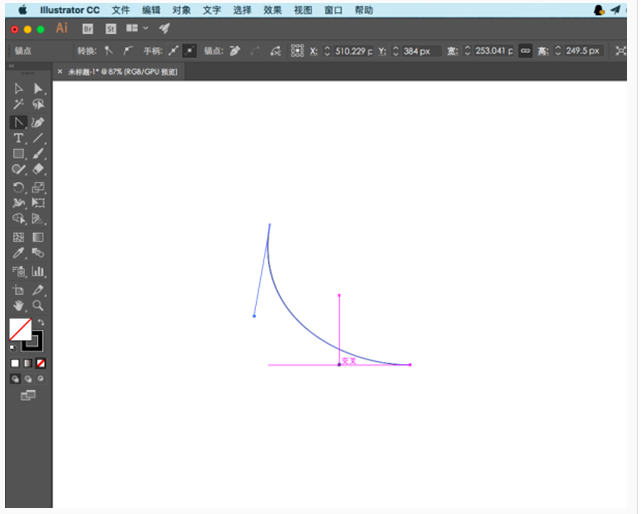
這里,已經是第二次在按下『shift 鍵』的同時執行某操作了,這里解釋一下在 Illustrator 中『shift 鍵』的作用:
『shift』可以使操作規則化,比如在縮放時按住『shift 鍵』可以使縮放變成等比例的,又比如在涉及到角度相關的操作時,會將相關角度限制為 45°、 90°、 135°、 180° 等(即 45° 的倍)數
對另一個手柄也執行相同操作:
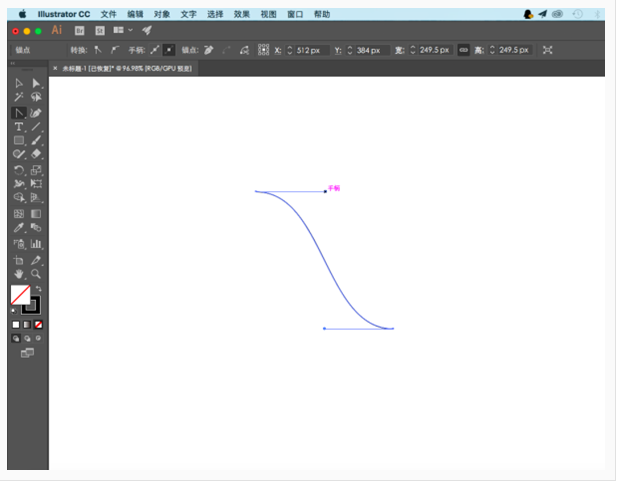
 情非得已
情非得已
推薦文章
-
 Illustrator繪制扁平化風格的建筑圖2020-03-19
Illustrator繪制扁平化風格的建筑圖2020-03-19
-
 Illustrator制作扁平化風格的電視機2020-03-18
Illustrator制作扁平化風格的電視機2020-03-18
-
 Illustrator繪制漸變風格的建筑場景插畫2020-03-12
Illustrator繪制漸變風格的建筑場景插畫2020-03-12
-
 佩奇插畫:用AI繪制卡通風格的小豬佩奇2019-02-26
佩奇插畫:用AI繪制卡通風格的小豬佩奇2019-02-26
-
 插畫設計:AI繪制復古風格的宇航員海報2019-01-24
插畫設計:AI繪制復古風格的宇航員海報2019-01-24
-
 房屋插畫:AI繪制圣誕節主題的房屋插畫2019-01-21
房屋插畫:AI繪制圣誕節主題的房屋插畫2019-01-21
-
 圣誕插畫:AI繪制簡約風格圣誕節插畫2019-01-21
圣誕插畫:AI繪制簡約風格圣誕節插畫2019-01-21
-
 燈塔繪制:AI繪制的燈塔插畫2019-01-21
燈塔繪制:AI繪制的燈塔插畫2019-01-21
-
 時尚船錨:AI繪制鮮花裝飾的船錨圖標2019-01-18
時尚船錨:AI繪制鮮花裝飾的船錨圖標2019-01-18
-
 扁平寶箱圖形:AI繪制游戲中常見的寶箱2019-01-18
扁平寶箱圖形:AI繪制游戲中常見的寶箱2019-01-18
熱門文章
-
 Illustrator制作復古風格的郵票效果2021-03-10
Illustrator制作復古風格的郵票效果2021-03-10
-
 Illustrator制作復古風格的郵票效果
相關文章2112021-03-10
Illustrator制作復古風格的郵票效果
相關文章2112021-03-10
-
 Illustrator制作扁平化風格的電視機
相關文章5132020-03-18
Illustrator制作扁平化風格的電視機
相關文章5132020-03-18
-
 Illustrator制作卡通風格的法國建筑圖
相關文章6122020-03-18
Illustrator制作卡通風格的法國建筑圖
相關文章6122020-03-18
-
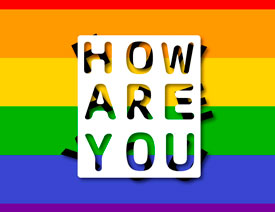 文字設計:用AI制作趣味剪影文字效果
相關文章12412019-08-15
文字設計:用AI制作趣味剪影文字效果
相關文章12412019-08-15
-
 霓虹文字:用AI制作立體燈管藝術字
相關文章17302019-08-15
霓虹文字:用AI制作立體燈管藝術字
相關文章17302019-08-15
-
 標志設計:用AI制作2.5D風格的LOGO圖標
相關文章26042019-04-16
標志設計:用AI制作2.5D風格的LOGO圖標
相關文章26042019-04-16
-
 AI結合AE制作字體動畫藝術效果
相關文章7232019-04-08
AI結合AE制作字體動畫藝術效果
相關文章7232019-04-08
-
 餅圖工具:用AI制作立體圖形教程
相關文章17832019-03-26
餅圖工具:用AI制作立體圖形教程
相關文章17832019-03-26
